A volte, hai bisogno di convertire un file PDF in un'immagine. In questa situazione, devi tenere in considerazione come sarà la qualità di output dell'immagine e se la formattazione sarà alterata durante la conversione. Qual è il miglior strumento per completare le conversioni PDF a immagine? In questo articolo, ti diremo come puoi convertire il PDF in immagine con PDFelement, oltre a introdurre altri strumenti di conversione PDF a immagine sul mercato che possono soddisfare le tue diverse necessità.
Come Convertire i PDF in un'Immagine
Se vuoi una soluzione PDF tutta-in-uno, puoi scegliere PDFelement, che può aiutarti a commentare, modificare i PDF, stampare, proteggere, firmare i PDF tranne convertire i PDF in immagine e altri file.
Passo 1. apri pdf
Clicca sul tasto "Apri PDF" nella schermata Home, e seleziona il PDF che vuoi trasformare in un'immagine e clicca su "Apri" per caricare il file.

Passo 2. Convertire PDF in File Immagine
Vai sul pannello "Converti" e guarda la barra degli strumenti del formato in output. Poi clicca sul tasto "Ad Immagine".

Passo 3. Seleziona la Cartella del Formato di Output e Salva il PDF in Immagine
Nella finestra a comparsa, ti basta selezionare il formato di output (.jpg, .png, .bmp, .tiff, ecc) e la cartella di output per la conversione. Infine. Clicca "Salva", e ti aiuterà a convertire il PDF in Immagine ad alta qualità.

Converti i PDF in Immagine in Gruppo
PDFelement fornisce anche lo strumento di gruppo per aiutarti a convertire più PDf in immagini in un gruppo. Ecco i semplici passi.
Passo 1. Elaborazione di Gruppo
Dopo aver aperto PDFelement, clicca il pannello "Elaborazione di Gruppo" per convertire il PDF in un file immagine in gruppo.

Passo 2. Converti PDF in Immagine ad Alta Qualità
Nel pannello "Converti", carica più file PDF e scegli un formato immagine sotto la lista "Formato di output".

Video su Come Convertire i PDF in Immagini
- Conversione in gruppo: Permette agli utenti di convertire i PDF in immagini e altri formati in gruppi.
- Combina: Può combinare più file rapidamente in un singolo file PDF.
- OCR: La funzione OCR riconosce il testo e le immagini in un file PDF scansionato e converte i PDF scansionati in file modificabili.
- Converti i PDF protetti: Può convertire facilmente i documenti PDF protetti con password.
- Economico: Rispetto agli strumenti di conversione PDF a immagini Online, soddisferà le tue necessità di conversione ad alta qualità.
Converti PDF in File Immagine con Alta Qualità
Wondershare PDF Converter Pro è un altro convertitore PDF a immagini con un'interfaccia semplice. Puoi facilmente creare un documento PDF o salvare e convertire i documenti PDF in qualsiasi altro tipo di file, inclusi Microsoft Word, Excel, PowerPoint, EPUB, HTML, e altro. Quando converti i PDF in immagine, la qualità e la formattazione originale verranno mantenute.
Passo 1. Importa File PDF
Avvia PDF Converter Pro sul tuo computer. Vai sul pannello "PDF a File" e clicca "Aggiungi" per importare il PDF che vuoi convertire. O puoi direttamente trascinare e rilasciare i file nel programma.

Passo 2. Seleziona il Formato di Output
Clicca la lista a tendina "Tipo" e scegli "Immagine" come formato di output. (Nota: il formato di output predefinito per "Immagine" è JPG, e se vuoi cambiarlo in BMP, GIF, PNG, o TIFF, puoi cliccare "Formato" per cambiarlo.)

Passo 3. Cambia PDF a Immagine
Se vuoi convertire parte del file PDF in immagine, puoi selezionare l'intervallo di pagina. Dopo che hai regolato tutte le impostazioni, clicca su "Converti" per avviare il processo. In pochi secondi, il file PDF verrà convertito con successo in un file immagine.

Altri Strumenti di Conversione PDF a Immagine
1. Nuance Power PDF Advanced
Nuance Power PDF è un eccellente strumento per esportare i PDF in immagini. Offre le funzioni di conversione, modifica, aggiunta, e protezione PDF. Converte i PDF in immagini, Word, e altri formati office. Il software supporta la conversione sia per windows che Mac. Ha un'interfaccia facile da usare, e converte qualsiasi formato file, inclusi i documenti scansionati. Inoltre, permette agli utenti di combinare i documenti in un singolo file PDF. Ha strumenti di editing che supportano l'aggiunta di testo ad un documento, oltre alle funzioni per eliminare il testo e creare la sicurezza password.

2. PDF Suite
PDF Suite ha una funzionalità multimediale, funziona con sei lingue, e ha anche forti funzionalità di costruzione moduli. Supporta la conversione dei documenti scansionati in formati file diversi e inoltre supporta la conversione in gruppo. Puoi combinare file diversi quando necessario. Fornisce strumenti di annotazione PDF come matita, filigrana, un evidenziatore, e note adesive. Supporta anche le firme digitali e offre la crittografia password a 256-bit per proteggere i documenti. Tuttavia, non ti permette di oscurare il testo o aggiungere la numerazione di bates. Permette la conversione dei PDF in formati word, office, e immagine.
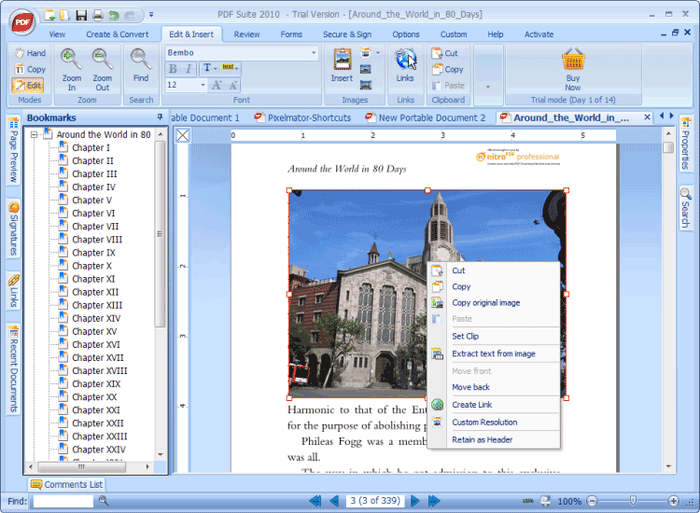
 100% sicuro | Senza pubblicità |
100% sicuro | Senza pubblicità |


Salvatore Marin
staff Editor